Massenaktualisierungen - Vertragskündigungen
Inhalt
Einführung
Vorraussetzungen
Massen-Kündigungen
Filter & Einstellungen
Vorschau
Reporting - Vorschau
Massenaktualisierung ausführen
Reporting - Ausführung
Fehler
Einführung
Mit Bulk-Updates können Benutzer eine gefilterte Gruppe von Verträgen auf einmal aktualisieren oder kündigen. Die betroffenen Verträge können nach einer Reihe von Kriterien ausgewählt werden, oder Sie können eine Liste von IDs weitergeben, die aktualisiert werden sollen.
In dieser Dokumentation wird der Vorgang der Massenstornierung erläutert. Um die Massenaktualisierung - Upgrade zu sehen, klicken Sie hier.
Diese Funktion ist besonders nützlich, wenn Sie eine große Menge an Daten bearbeiten oder dieselben Änderungen auf mehrere Verträgen anwenden müssen.
Die Möglichkeit, Massenabschreibungen vorzunehmen, ist bereits in der Massenabschreibungsoperation enthalten.
Vorraussetzungen
Die Funktion Massenaktualisierungen ist noch nicht für alle Benutzer standardmäßig verfügbar. Sie müssen den Support kontaktieren, um diese Funktion zu aktivieren - support@billwerk.plus.
Massen-Kündigungen
Es ist möglich, mehrere Verträge gleichzeitig zu kündigen, indem Sie eine Massenaktualisierung durchführen.
Navigieren Sie zu Aktivitäten.
Klicken Sie auf Massenaktualisierungen von Verträge.
Wählen Sie die Aktion Cancel contracts (Verträge kündigen).
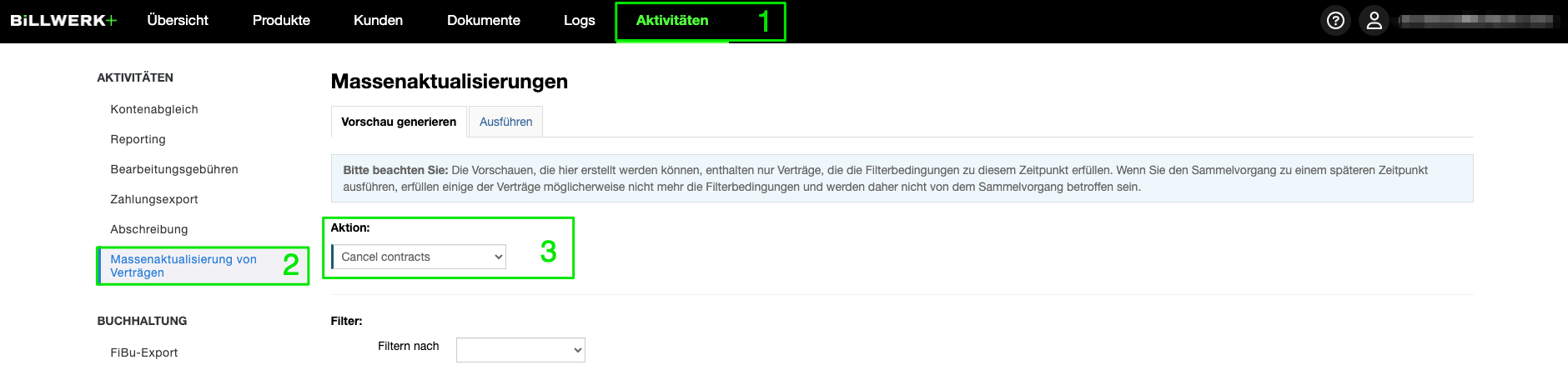
Filter & Einstellungen
Um eine Massenaktualisierung richtig zu erstellen, gibt es eine Reihe von Filtern und Einstellungen für Verträge, die ausgewählt werden können.
Filtern nach: Dropdown-Liste mit einer Liste von IDs aus Ihrer Textdatei, die Sie zum Filtern von Verträgen verwenden können. Wenn eine Option in der Dropdown-Liste "Filtern nach" ausgewählt wird, sind alle anderen Filter nicht mehr verfügbar, mit Ausnahme der Plangruppe.
Liste der IDs:
Vertrags-ID
Externe Vertrags-ID
Kunden Id
Externe Kunden-ID
Debitorennummer
Hinweis: Wir akzeptieren nur TXT-Dateien mit einer Größe von 10 MB oder weniger.
Die anderen Filter sind hier aufgeführt:
Filter | Beschreibung |
|---|---|
Status | Filtert nach dem Status der Verträge. |
Mahnungsstufe | Enthält eine Liste der Erinnerungsvorlagen, die unter Einstellungen > Mahnungen konfiguriert wurden. Wichtig: Bitte bedenken Sie, dass eine bestimmte Mahnstufe in Verträgen, die ein veraltetes Eskalationsverfahren verwenden, etwas anderes bedeuten kann. |
Zahlungseskalation | Filtert nach Verträgen, die sich im Status Zahlungseskalation befinden: Alle / Ein / Aus |
Die einzige zu wählende Einstellung ist:
Einstellung | Beschreibung |
|---|---|
Enddatum des Vertrags | Legen Sie ein Datum für das Inkrafttreten der Kündigung fest:
|
Vorschau
Nachdem Sie auf die 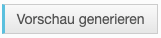 Schaltfläche geklickt haben, wird eine Vorschau erstellt. In der Registerkarte Ausführen sehen Sie eine Zusammenfassung, die das Änderungsdatum, die Anzahl der Verträge, den Betrag und die angewandten Filter und Einstellungen enthält.
Schaltfläche geklickt haben, wird eine Vorschau erstellt. In der Registerkarte Ausführen sehen Sie eine Zusammenfassung, die das Änderungsdatum, die Anzahl der Verträge, den Betrag und die angewandten Filter und Einstellungen enthält.
Hinweis
Massenaktualisierungspositionen können fünf Status innehaben:
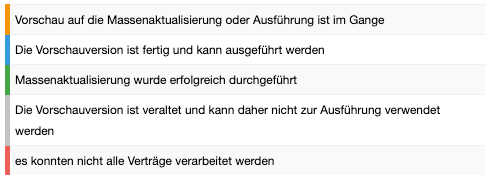
Reporting - Vorschau
Sie haben die Möglichkeit, einen Vorschaubericht zu erhalten, indem Sie auf  klicken um eine umfassende Liste der Verträge herunterzuladen, die für eine Kündigung in Frage kommen.
klicken um eine umfassende Liste der Verträge herunterzuladen, die für eine Kündigung in Frage kommen.

Dieser Bericht enthält detaillierte Informationen über diese Verträge sowie die entsprechenden Beträge für Rechnungen und Gutschriften nach den Vertragsanpassungen. Eventuell aufgetretene Fehler können ebenfalls in dem Bericht eingesehen werden.
Es ist möglich, den Bericht entweder im deutschen oder englischen CSV-Format herunterzuladen.
Massenaktualisierung ausführen
Nach Anklicken von  wird die ausgewählte Vorschau ausgeführt, was zu einer Kündigung der Verträge führt. Die Zusammenfassung wird auf der Registerkarte Ausführen angezeigt.
wird die ausgewählte Vorschau ausgeführt, was zu einer Kündigung der Verträge führt. Die Zusammenfassung wird auf der Registerkarte Ausführen angezeigt.
Die Anzahl der Verträge und der Gesamtbetrag werden sowohl für die Vorschau- als auch für die Ausführungsversion angezeigt, da sie sich möglicherweise unterscheiden können.
Reporting - Ausführung
Neben dem Vorschaureport haben Sie die Möglichkeit, einen Ausführungsbericht herunterzuladen, der Ihnen eine umfassende Liste der Verträge nach Kündigung liefert.
Klicken Sie ebenfalls auf  um den Bericht zu erhalten.
um den Bericht zu erhalten.
Dieser Bericht enthält detaillierte Informationen über diese Verträge sowie die entsprechenden Beträge für Rechnungen und Gutschriften nach den Vertragsanpassungen. Eventuell aufgetretene Fehler können ebenfalls in dem Bericht eingesehen werden.
Es ist möglich, den Bericht entweder im deutschen oder englischen CSV-Format herunterzuladen.
Fehler
Die Fehler, die wir in den Berichten sehen können:
Fehler | Ursache |
|---|---|
End date must be after contract start date | Datum des Vertragsendes liegt vor dem Datum des Vertragsbeginns. |
Cancel date is undefined or after contract end date for contract | Das Feld Enddatum wird in der API-Anfrage nicht gesendet / die vordefinierte Option Endet am fehlt in den Vertragsdetails des Vertrags (z. B. wählen Sie für den Vertrag "In der Testphase" die Option "Abgerechnet bis") ODER Vertragsenddatum liegt nach dem tatsächlichen Enddatum des Vertrags |
Doesn't match filter conditions anymore | Der Vertrag wurde zwischen der Vorschau- und der Ausführungsphase geändert, so dass er nicht mehr den Filterbedingungen entspricht. |